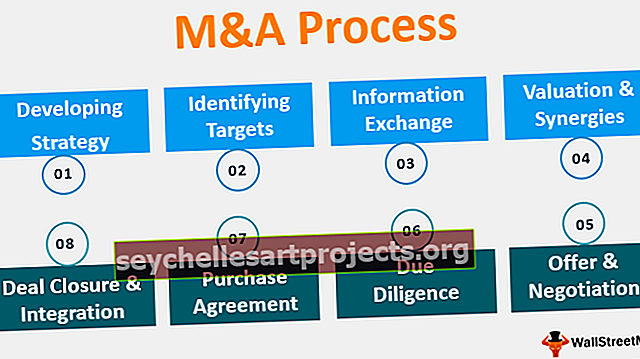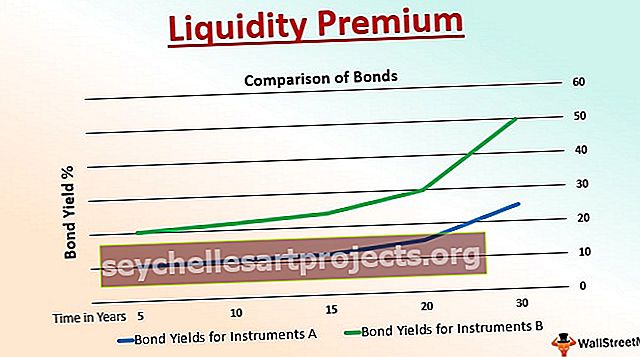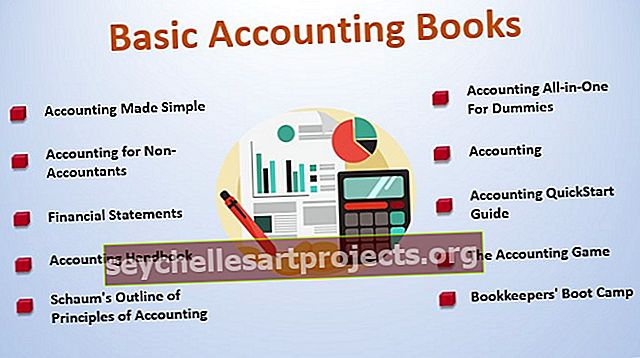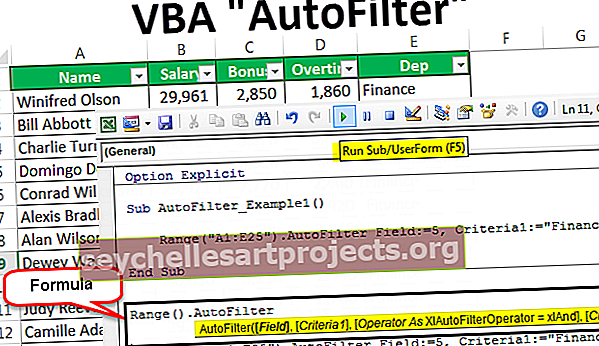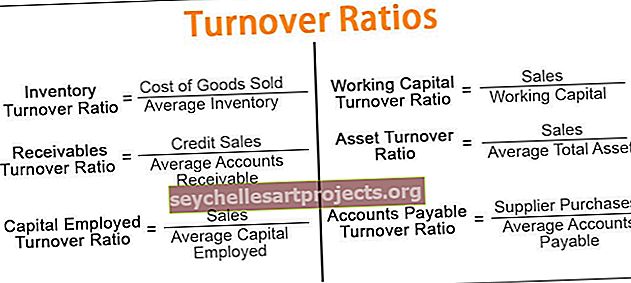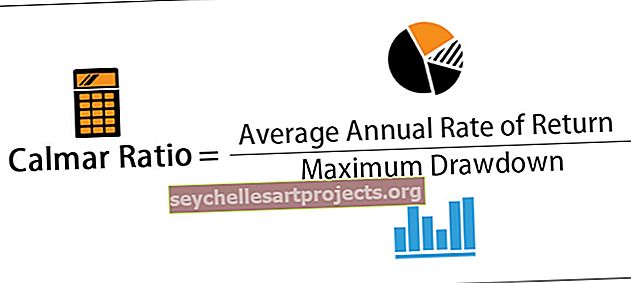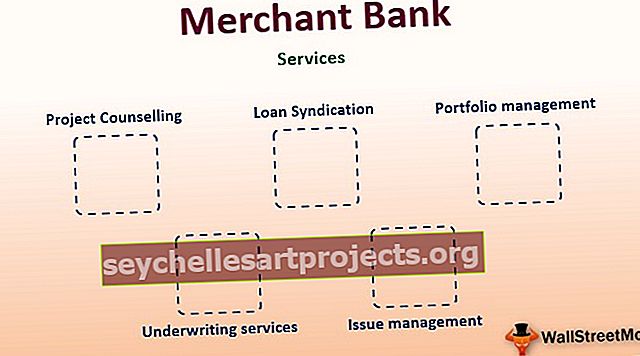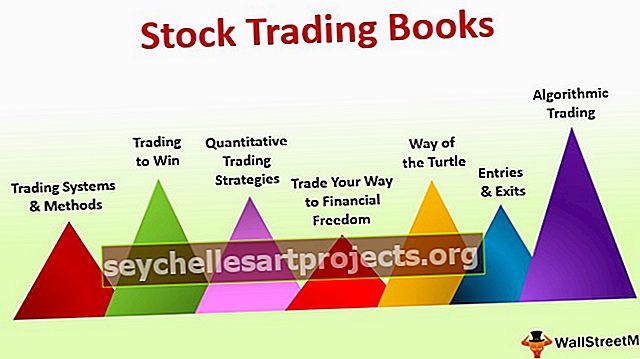Pinddiagramm Excelis | Näited Exceli pinna joonise loomiseks
Exceli pinddiagramm (joonis)
Pinddiagramm on kolmemõõtmeline Exceli diagramm, mis joonistab andmepunktid kolmes mõõtmes. Näete võrgusilma tüüpi pinda, mis aitab meil leida optimaalse kombinatsiooni kahte tüüpi andmepunktide vahel. Tüüpiline pinddiagramm koosneb kolmest muutuvast andmepunktist, nimetagem neid "X, Y ja Z". Nendest saadaolevatest kolme muutujast saame need kategoriseerida kahte kogumisse, st sõltumatud ja sõltuvad muutujad. Kaks muutujat on sõltumatud ja üks sõltuv muutuja.
Niisiis näitab pinna diagramm seos andmepunktide vahel läbi võrgusilma.
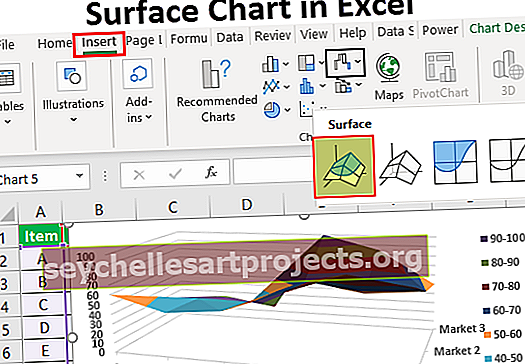
Näited Exceli pinnakaardi (joonise) loomiseks
Selle pinddiagrammi Exceli malli saate alla laadida siit - pinddiagrammi Exceli mallNäide 1
Mõelge allolevatele andmetele, et luua Excelis oma kõigi aegade esimene Surface Chart.

Exceli pinnadiagrammi loomiseks toimige järgmiselt
1. samm: avage kõigepealt Exceli arvutustabel.
2. samm: kopeerige ülaltoodud andmetabel ühele töölehele. Ja valige andmevahemik.

3. samm: valige nüüd lindil oleval vahekaardil valik "INSERT".

4. samm: vahekaardi INSERT all näete jaotist „Diagramm”. Selles jaotises valige Exceli aktsia, pind või radarikaart. Selle graafikute kategooria all valige diagramm „3D pind” .

5. samm: niipea kui klõpsate nupul „3D-pinddiagramm”, näete oma töölehel allpool olevat vaikepinnalist diagrammi.

6. samm: see pole lõplik lõppkasutaja pinna diagramm. Selle palju paremaks vaatamiseks peame diagrammi kohandama.
Valige diagramm ja vajutage otseteeklahvi Ctrl + 1, et avada Exceli tabelist paremal asuv vormindamiskaart (Excel 2013).

7. samm: selles vormindatud kaardi piirkonnas saate muuta võrgusilma värvi, horisontaalse ja vertikaalse telje kohandamist ja teha palju muud.
Võrgusilma värvi muutmiseks saate seda teha vahekaardi Kujundus ise all. Diagrammi valimisel näete kahte kaarditööriista vahekaarti, st "Kujundus ja vorming".

Valige vahekaart „Kujundus”, minge jaotisse „Muuda värvi” ja valige oma mugavuse järgi värv.

Nagu näete, olen valinud neljanda ja näen oma diagrammi eelvaadet paremal küljel. Sarnaselt sellele kohale on ka kursor kõigil erinevatel värvikomplektidel diagrammi eelvaadeks enne värvikombinatsiooni lõplikku vormistamist.
8. samm: järgmine asi, mida peame tegema, on "Rida / veeru vahetamine" . Kuna diagrammi lisamise ajal eeldab excel, et horisontaalsed asjad on andmeread ja vertikaalsed asjad on kategooriad.
Seega peame vahekaardi Kujundus all olevat rida / veergu muutma.

Niipea, kui valite selle valiku, muutub meie diagramm automaatselt ja nüüd näeb see välja nagu allpool.

Näide 2
Vaatame nüüd veel ühte pinddiagrammi näidet. Selleks kaaluge allpool olevat andmekogumit.

Kopeerige andmed töölehele.

Andmete valimisega valige diagrammi lisamise võimalus.

Nüüd näeme allolevat diagrammi.

Nüüd valige vahekaardi Kujundus all „Kiire paigutus” ja valige „Layout 5”.

Nüüd näeb meie graafik välja selline.

Niisiis saame Excelis luua võrgusilma pinna diagrammi.
Asjad, mida meeles pidada
- Pinddiagramm pole praktilises maailmas kõige sagedamini kasutatav diagramm, nii et te ei leia sellega töötamiseks nii palju ressursse.
- Visuaalsete efektide saamiseks valige alati mõni teine värvikombinatsioon.